Avec les paramètres par défaut, Windows 10 affiche parfois des suggestions d’applications sur le côté gauche du menu Démarrer. Comme vous pouvez le voir dans l’image ci-dessous, Windows 10 me suggère d’installer l’application TouchMail.
Comme mentionné précédemment, les suggestions d’applications apparaissent parfois dans le menu Démarrer, et vous ne verrez pas de suggestions d’applications chaque fois que vous ouvrez le menu Démarrer. Alors que le menu Démarrer n’affiche que les suggestions d’applications pour le moment, Microsoft peut utiliser cet espace et cette fonctionnalité pour afficher d’autres types de suggestions à l’avenir.
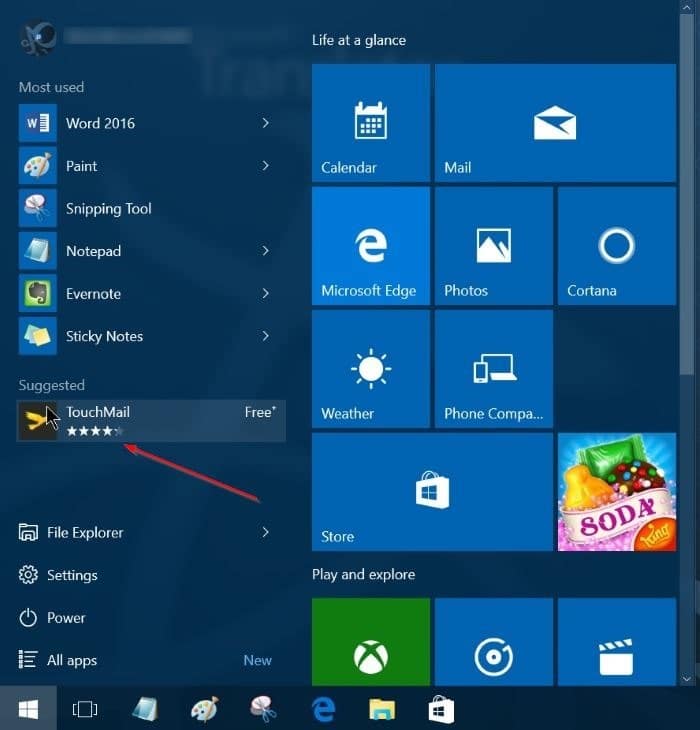
Comme vous pouvez le voir dans l’image ci-dessus, la suggestion d’application ne recommande que des applications de qualité. La fonctionnalité vous aide à découvrir des applications de qualité sans avoir à rechercher sur le Web ou dans le magasin. D’une certaine manière, c’est une nouvelle fonctionnalité à avoir. Cela dit, tous les utilisateurs n’aiment pas voir les suggestions dans le menu Démarrer.
Heureusement, si vous n’aimez pas que Windows 10 affiche des publicités d’applications dans le menu Démarrer, vous pouvez désactiver les suggestions d’applications dans l’application Paramètres.
Suivez les instructions ci-dessous pour désactiver les suggestions d’applications dans le menu Démarrer de Windows 10.
Méthode 1 sur 2
Étape 1: Ouvrez le menu Démarrer et cliquez sur paramètres pour ouvrir le même. Vous pouvez également appuyer sur la touche en même temps Logo Windows est je touches (logo Windows + I) pour ouvrir les paramètres à l’aide d’un raccourci clavier.
Étape 2: Une fois l’application Paramètres lancée, accédez à Personnalisation catégorie> Début page.
Étape 3: Désactivez l’option étiquetée. Afficher occasionnellement des astuces sur Démarrer pour désactiver l’application et d’autres astuces dans le menu Démarrer.
Méthode 2 sur 2
Étape 1: Lorsque vous voyez une suggestion d’application dans le menu Démarrer, clic-droit sur suggestion.
Étape 2: Cliquez sur Désactiver toutes les suggestions pour désactiver toutes sortes de suggestions d’applications dans le menu Démarrer.
Cliquez sur Ne pas afficher cette astuce pour voir la nouvelle application suggérée.
Notre guide sur la façon de rendre le menu Démarrer transparent peut également vous intéresser.